یہ مضمون آپ کو دکھاتا ہے کہ آپ کیا کر سکتے ہیں اگر آپ ونڈوز 11/10 پر Xbox ایپ میں مائکروفون کام نہیں کر رہا ہے۔ . متاثرہ صارفین نے بتایا کہ مائیکروفون صرف میں کام نہیں کرتا ایکس بکس ایپ جب وہ دوسری ایپس کھولتے ہیں تو ان کا مائیکروفون ٹھیک کام کرتا ہے۔ یہ مسئلہ برقرار ہے کہ آیا وہ مائیکروفون کے ساتھ ہیڈسیٹ استعمال کرتے ہیں یا بیرونی مائکروفون۔

میرا مائیک Xbox ایپ پر کیوں کام نہیں کرتا؟
آپ کے مائیک کے Xbox ایپ پر کام نہ کرنے کی بہت سی وجوہات ہیں۔ آپ کی رازداری کی ترتیبات اس مسئلے کی سب سے عام وجہ ہیں۔ اس کے علاوہ ایکس بکس ایپ کی غلط سیٹنگز اور کرپٹ مائیکرو فون ڈرائیور بھی اس ایرر کو متحرک کر سکتے ہیں۔ اس کے علاوہ، یقینی بنائیں کہ آپ کا مائیکروفون آپ کے سسٹم پر ڈیفالٹ ڈیوائس کے طور پر سیٹ ہے۔
مائیکروفون ونڈوز 11/10 پر Xbox ایپ میں کام نہیں کر رہا ہے۔
اگر مائیکروفون Xbox ایپ میں کام نہیں کرتا ہے۔ ایکس بکس پارٹی چیٹ میں متاثرہ شخص کی آواز دوسرے لوگوں تک نہیں پہنچتی، جبکہ وہ دوسرے لوگوں کو صاف سن سکتا ہے۔ اگر آپ کے ساتھ ایسا ہوتا ہے، تو اس مسئلے کو حل کرنے کے لیے درج ذیل حل استعمال کریں۔
ونڈوز 10 3 ڈی پرنٹنگ
- اپنے ہیڈسیٹ کو دوسرے USB پورٹ سے جوڑیں۔
- ریکارڈنگ آڈیو ٹربل شوٹر چلائیں۔
- اپنی رازداری کی ترتیبات چیک کریں۔
- یقینی بنائیں کہ آپ کا مائیکروفون ڈیفالٹ ڈیوائس کے طور پر سیٹ ہے۔
- ڈیفالٹ آڈیو چینل تبدیل کریں۔
- یقینی بنائیں کہ آپ نے Xbox ایپ میں صحیح مائکروفون کا انتخاب کیا ہے۔
- اپنے مائیکروفون ڈرائیور کو ان انسٹال اور دوبارہ انسٹال کریں۔
- Xbox ایپ کو اپ ڈیٹ یا دوبارہ انسٹال کریں۔
آئیے ان تمام حلوں کو تفصیل سے دیکھتے ہیں:
1] اپنے ہیڈسیٹ کو دوسرے USB پورٹ سے جوڑیں۔
اگر آپ USB ہیڈسیٹ استعمال کر رہے ہیں تو اسے کسی دوسرے USB پورٹ سے جوڑیں اور چیک کریں کہ آیا مسئلہ برقرار رہتا ہے۔
2] ریکارڈنگ آڈیو ٹربل شوٹر چلائیں۔
مسئلہ آپ کے مائیکروفون سے متعلق ہے۔ لہذا، ریکارڈنگ آڈیو ٹربل شوٹر چلانے سے مدد مل سکتی ہے۔ درج ذیل ہدایات پر عمل کریں:
ای میل سے باخبر رہنے کے آؤٹ لک کو مسدود کریں
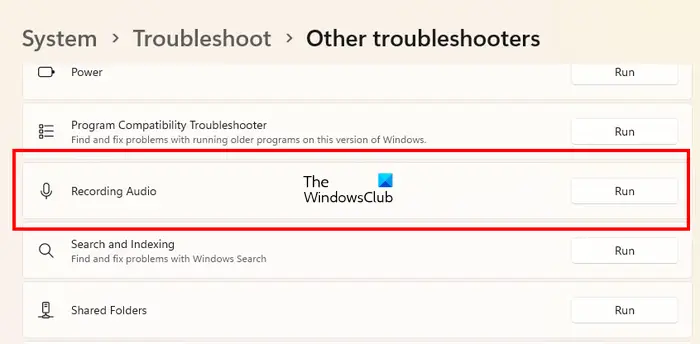
- ونڈوز 11/10 کی ترتیبات کھولیں۔
- کے پاس جاؤ ' سسٹم > ٹربل شوٹ > دیگر ٹربل شوٹرز ' Windows 10 میں، آپ کو دوسرے ٹربل شوٹرز کے بجائے اضافی ٹربل شوٹرز نظر آ سکتے ہیں۔
- تلاش کریں۔ ریکارڈنگ آڈیو ٹربل شوٹر اور اسے چلائیں۔
اگر اس سے مدد نہیں ملتی ہے تو اپنی پرائیویسی سیٹنگز چیک کریں۔
3] اپنی رازداری کی ترتیبات کو چیک کریں۔
یہ بھی ممکن ہے کہ آپ نے Xbox ایپ کو اپنا مائیکروفون استعمال کرنے سے روک دیا ہو۔ اس کی تصدیق کے لیے اپنی رازداری کی ترتیبات چیک کریں۔ درج ذیل اقدامات اس بارے میں آپ کی رہنمائی کریں گے۔
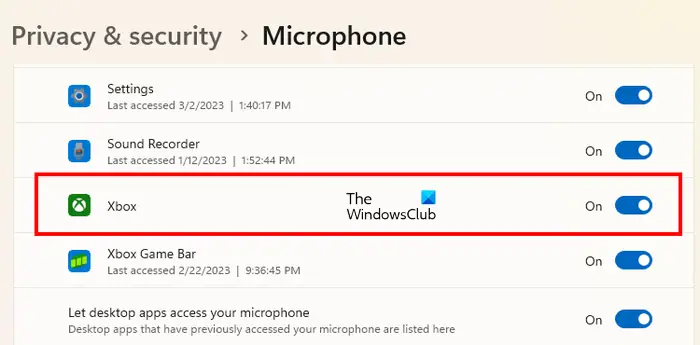
- ونڈوز 11/10 کی ترتیبات کھولیں۔
- منتخب کریں۔ رازداری اور سلامتی . ونڈوز 10 میں، آپ دیکھیں گے رازداری رازداری اور سلامتی کے بجائے۔
- اب، کلک کریں مائیکروفون .
- اس بات کو یقینی بنائیں کہ مائیکروفون تک رسائی بٹن آن ہے.
- کو وسعت دیں۔ ایپس کو اپنے مائیکروفون تک رسائی دیں۔ ٹیب یہ بھی یقینی بنائیں کہ اس کے ساتھ والا بٹن آن ہے۔
- نیچے سکرول کریں اور ساتھ والے بٹن کو آن کریں۔ ایکس بکس .
اب، آپ کا مائیکروفون کام کرنا شروع کر دے گا۔ اگر نہیں، تو مسئلہ آپ کے مائیکروفون ڈرائیور یا آپ کی Xbox ایپ کی غلط ترتیبات سے وابستہ ہو سکتا ہے۔ آئیے دیکھتے ہیں کہ مزید خرابیوں کو کیسے حل کیا جائے۔
4] یقینی بنائیں کہ آپ کا مائیکروفون ڈیفالٹ ڈیوائس کے طور پر سیٹ ہے۔
اگر آپ ایکسٹرنل مائیکروفون استعمال کر رہے ہیں تو یقینی بنائیں کہ یہ آپ کے کمپیوٹر پر ڈیفالٹ ڈیوائس کے طور پر سیٹ ہے۔ اسے چیک کرنے کے اقدامات درج ذیل ہیں:
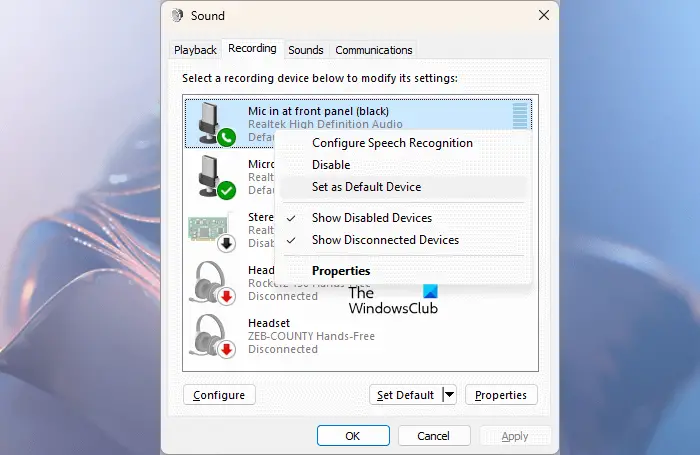
- کھولو کنٹرول پینل .
- کنٹرول پینل تلاش میں آواز ٹائپ کریں اور تلاش کے نتائج سے آواز منتخب کریں۔
- جب ساؤنڈ سیٹنگ باکس کھلتا ہے، پر جائیں۔ ریکارڈنگ ٹیب، اور دیکھیں کہ آیا آپ کے مائیکروفون پر سبز رنگ کا نشان ہے۔ اگر نہیں، تو یہ ڈیفالٹ ڈیوائس کے طور پر سیٹ نہیں ہے۔
- اپنے مائکروفون پر دائیں کلک کریں اور منتخب کریں۔ ڈیفالٹ ڈیوائس کے طور پر سیٹ کریں۔ .
5] پہلے سے طے شدہ آڈیو چینل کو تبدیل کریں۔
سب سے زیادہ متاثرہ صارفین نے پایا کہ مائیکروفون Xbox ایپ میں کام کرنا بند کر دیتا ہے جب 1 چینل، 24 بٹ، 192khz، اسٹوڈیو کوالٹی آڈیو فارمیٹ منتخب کیا گیا ہے۔ اپنا ڈیفالٹ آڈیو فارمیٹ چیک کریں۔ اگر آپ کو معلوم ہوتا ہے کہ آپ کے مائیکروفون کے لیے وہی آڈیو چینل منتخب کیا گیا ہے، تو دوسرا فارمیٹ منتخب کریں۔ پہلے ساؤنڈ سیٹنگ باکس کو کھولیں اور پچھلی فکس میں بتائے گئے اقدامات پر عمل کریں، اور پھر نیچے لکھے گئے مراحل پر عمل کریں:
acpi bios خرابی
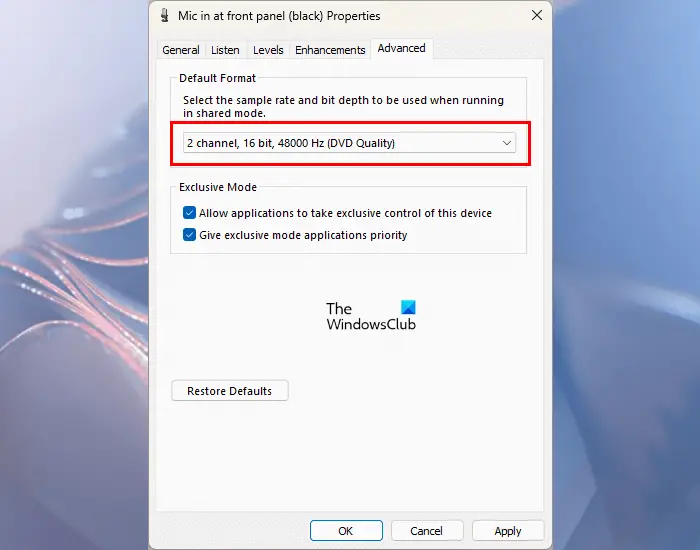
- پر جائیں۔ ریکارڈنگ ٹیب
- اپنے ڈیفالٹ مائکروفون پر دائیں کلک کریں اور منتخب کریں۔ پراپرٹیز .
- پر جائیں۔ اعلی درجے کی ٹیب
- کے نیچے ڈراپ ڈاؤن پر کلک کریں۔ ڈیفالٹ فارمیٹ اور دوسرا آڈیو چینل منتخب کریں۔
- کلک کریں۔ درخواست دیں اور پھر کلک کریں ٹھیک ہے .
رپورٹس کے مطابق، 2 چینل، 16 بٹ، 48000 ہرٹز (ڈی وی ڈی کوالٹی) آڈیو فارمیٹ مسئلے کو حل کرنے میں موثر پایا گیا۔
6] یقینی بنائیں کہ آپ نے Xbox ایپ میں صحیح مائکروفون کا انتخاب کیا ہے۔
آپ کو Xbox ایپ کی غلط ترتیبات کی وجہ سے مسئلہ درپیش ہو سکتا ہے۔ یقینی بنائیں کہ آپ نے اپنی Xbox ایپ کی ترتیبات میں صحیح مائکروفون کا انتخاب کیا ہے۔ درج ذیل اقدامات اس بارے میں آپ کی رہنمائی کریں گے۔
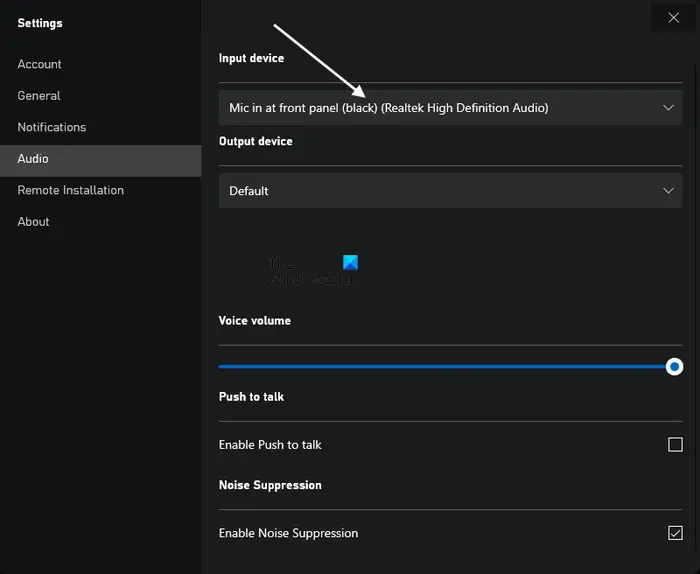
- اپنی Xbox ایپ کھولیں۔
- اپنے پروفائل آئیکن پر کلک کریں اور منتخب کریں۔ ترتیبات .
- منتخب کریں۔ آڈیو بائیں طرف سے.
- پر کلک کریں ان پٹ ڈیوائس ڈراپ ڈاؤن کریں اور اپنا مائکروفون منتخب کریں۔
7] اپنے مائیکروفون ڈرائیور کو ان انسٹال اور دوبارہ انسٹال کریں۔
اگر مندرجہ بالا اصلاحات کو آزمانے کے باوجود مسئلہ حل نہیں ہوتا ہے تو آپ کا مائیکروفون ڈرائیور خراب ہو سکتا ہے۔ اب، آپ کو اپنے مائیکروفون ڈرائیور کو ان انسٹال اور دوبارہ انسٹال کرنا ہوگا۔
- ڈیوائس مینیجر کو کھولیں۔ .
- کو وسعت دیں۔ آڈیو ان پٹ اور آؤٹ پٹس شاخ
- اپنے مائکروفون ڈرائیور پر دائیں کلک کریں اور منتخب کریں۔ ڈیوائس کو ان انسٹال کریں۔ .
- اپنے کمپیوٹر کو دوبارہ شروع کریں۔
دیکھیں کہ آیا مسئلہ برقرار رہتا ہے۔
مجھے امید ہے کہ اس مضمون میں فراہم کردہ حل آپ کی مدد کریں گے۔
8] Xbox ایپ کو اپ ڈیٹ یا دوبارہ انسٹال کریں۔
چیک کریں کہ آیا آپ Xbox ایپ کا پرانا ورژن استعمال کر رہے ہیں۔ اگر ہاں، تو مائیکروسافٹ اسٹور میں ایپ کے لیے ایک اپ ڈیٹ موجود ہے۔ Xbox ایپ کو اپ ڈیٹ کریں۔ . اگر یہ کام نہیں کرتا ہے، تو Xbox ایپ کو ان انسٹال اور دوبارہ انسٹال کریں۔
USB بڑے پیمانے پر اسٹوریج ڈیوائس کو نکالنے میں مسئلہ
میں ونڈوز 11 میں اپنا ڈیفالٹ مائکروفون کیسے تلاش کروں؟
آپ ونڈوز 11 پر ساؤنڈ سیٹنگز میں ڈیفالٹ مائکروفون تلاش کر سکتے ہیں۔ کنٹرول پینل کھولیں اور 'پر جائیں۔ ہارڈ ویئر اور آواز > آواز ' منتخب کریں۔ ریکارڈنگ ٹیب پہلے سے طے شدہ مائیکروفون ایک سبز ٹک دکھائے گا۔
اگلا پڑھیں : Xbox One کنسول مجھے سائن آؤٹ کرتا رہتا ہے۔ .


![ایکس بکس کنٹرولر ورچوئل کی بورڈ کھولتا ہے [فکسڈ]](https://prankmike.com/img/other/26/xbox-controller-opening-virtual-keyboard-fixed-1.png)












